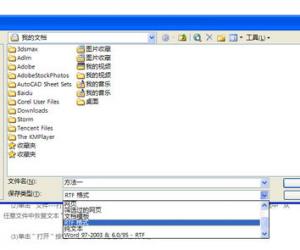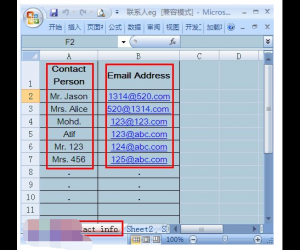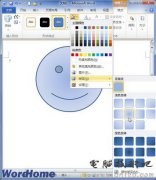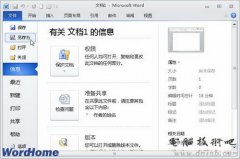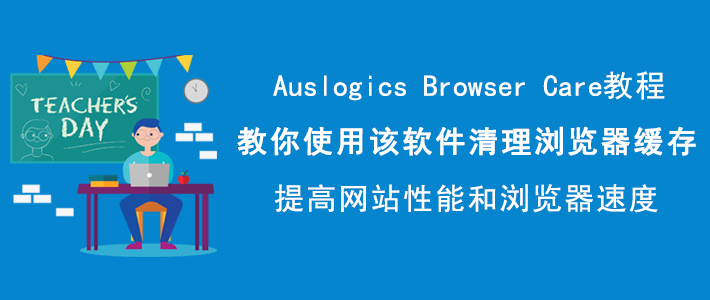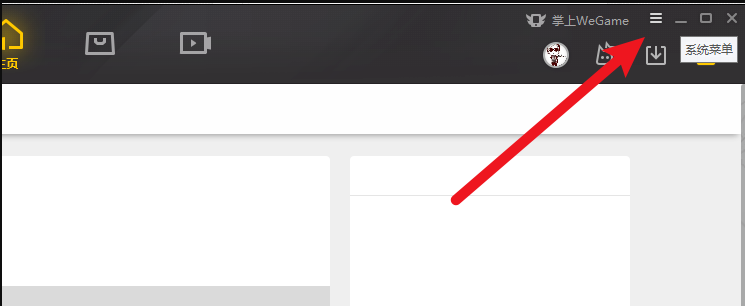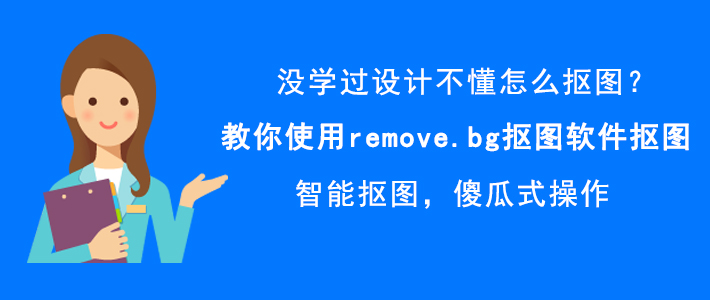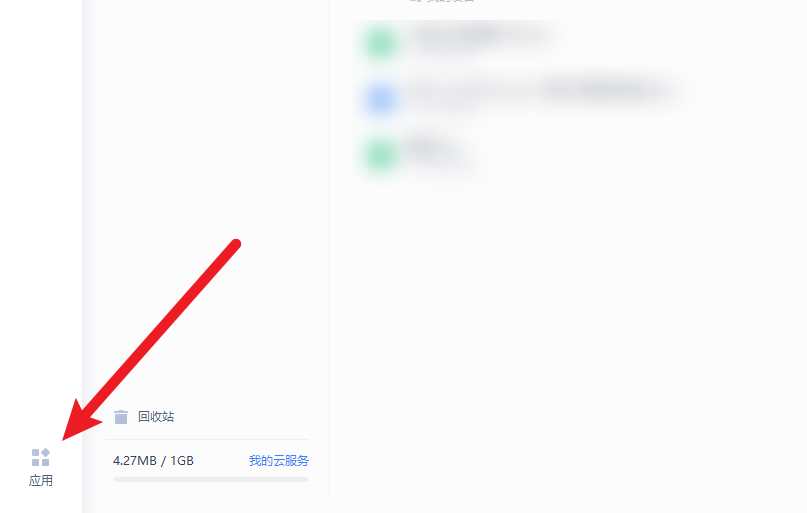怎么批量给图片添加水印 水印大师批量给图片添加水印方法
发表时间:2020-12-14 12:05来源:网络发布:小屋
许多人拍完照片后,想把照片上传到相关网站,却又担心自己辛苦拍摄的照片被他人盗用。然后,为了解决这个问题,我们可以使用批量水印大师来添加水印图片。鉴于很多人没有接触过该软件,不懂操作,下面就给大家讲解如何使用批量水印大师为图片添加水印。

怎样用批量水印大师来添加水印?
首先,我们打开批量水印大师,点击界面左上方的“添加文件”按钮。

在弹出窗口中,我们选择需要添加水印的图片,然后点击“打开”按钮,将其导入到水印大师批量中。
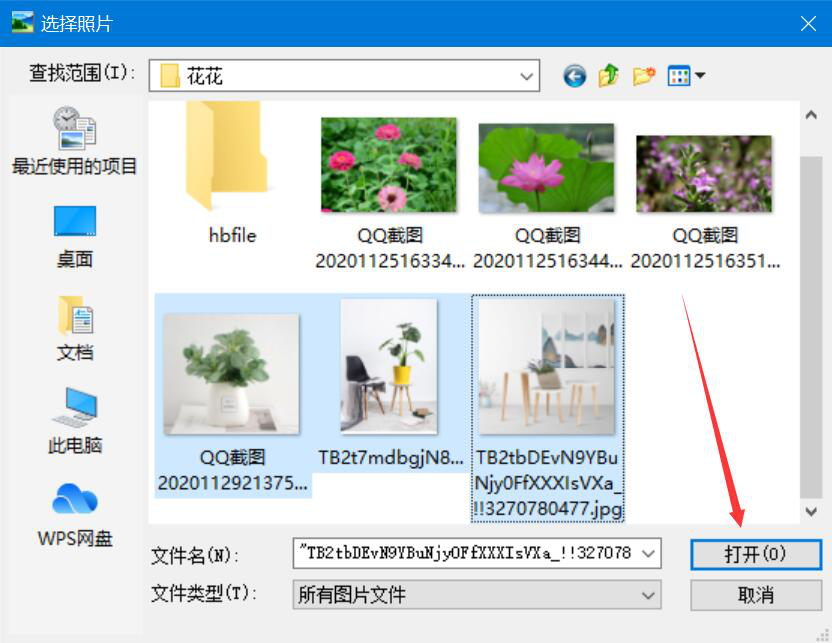
然后,切换到批量水印大师的“水印设置”界面。如需为图片添加文本水印,请勾选“使用文本水印”,然后输入文本水印内容,也可在文本水印选项窗口中设置文本水印的格式、属性。

我们除了可以使用批量水印大师为图片添加文字水印外,还可以为图片添加图片水印,勾选“使用图片水印”,然后点击“选择”按钮。
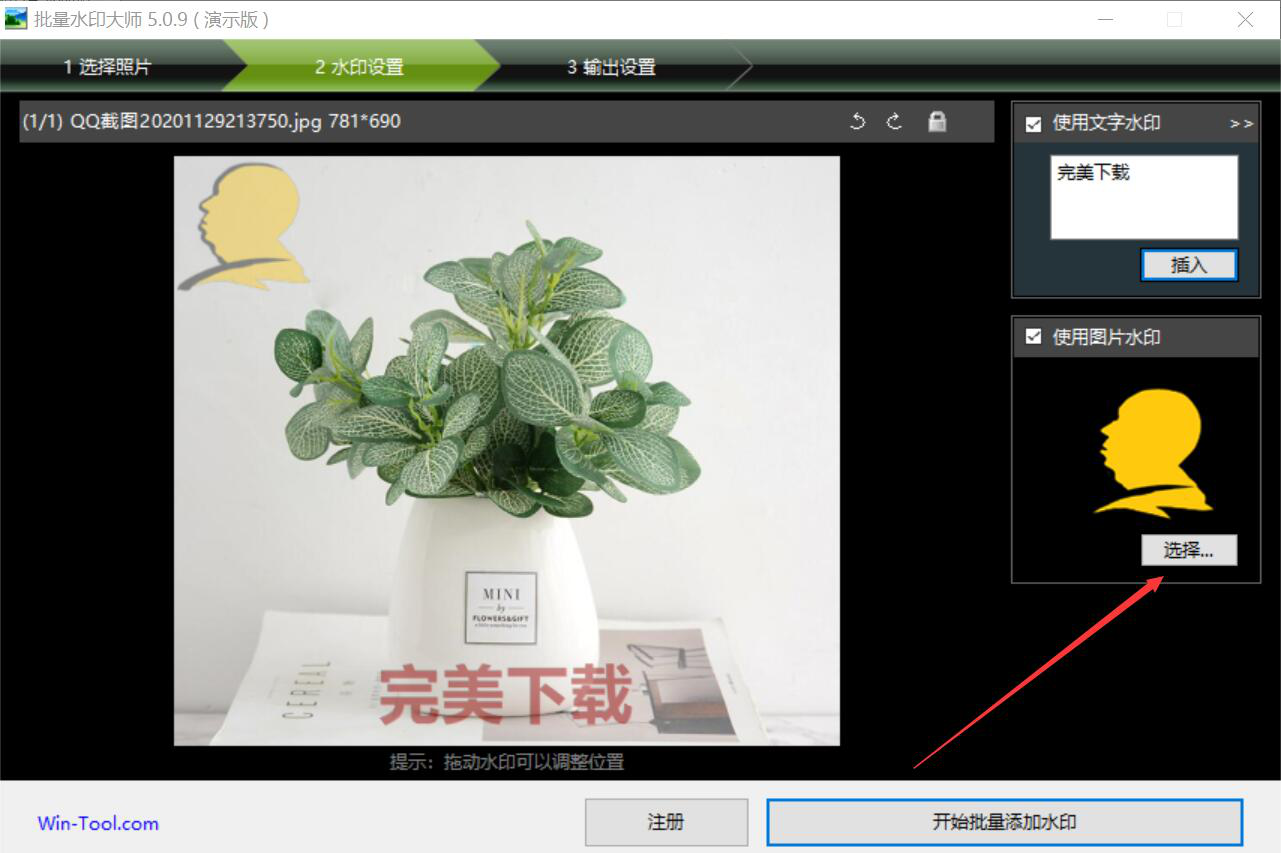
接下来,在弹出的窗口中,我们选择添加图片到图片水印文件,然后点击“打开”按钮,将其导入到批量水印大师中。
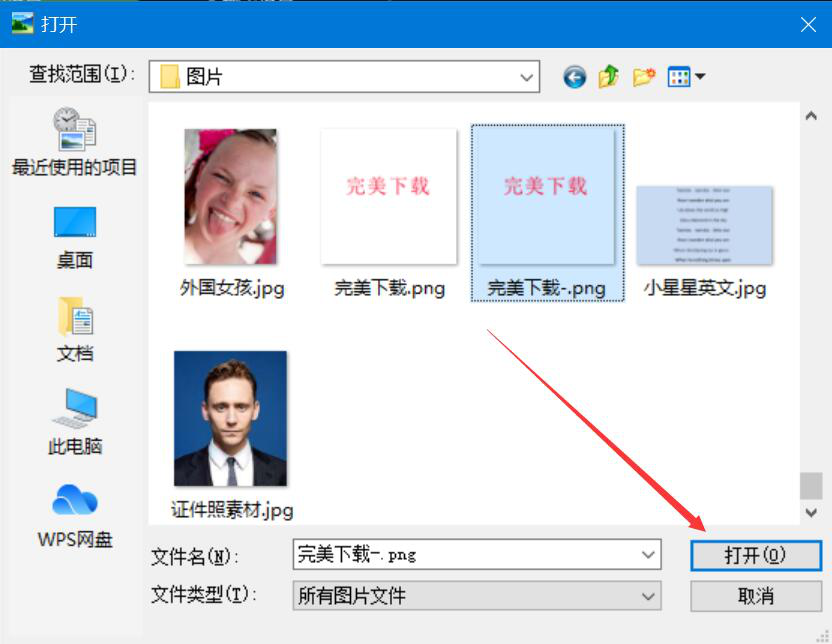
这时,我们就可以看到批量水印大师将水印添加到图片中的效果了,如下图所示。

接下来,我们切换到批量水印大师的输出设置界面,如果需要修改输出目录,请按下图中的“…”按钮。

在批量水印大师弹出的浏览文件夹窗口中,选择水印之后的文件保存路径,然后点击“确定”按钮。
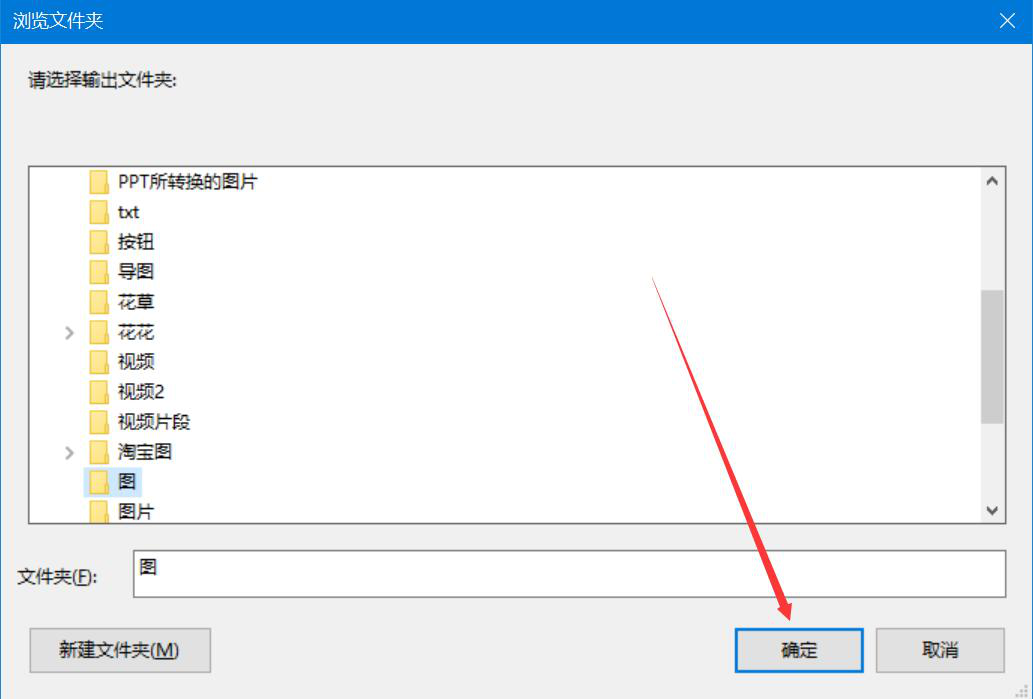
最后,我们点击界面右下角的“开始批量添加水印”按钮,批量水印大师便开始为图片添加水印,并保存处理过的图片。
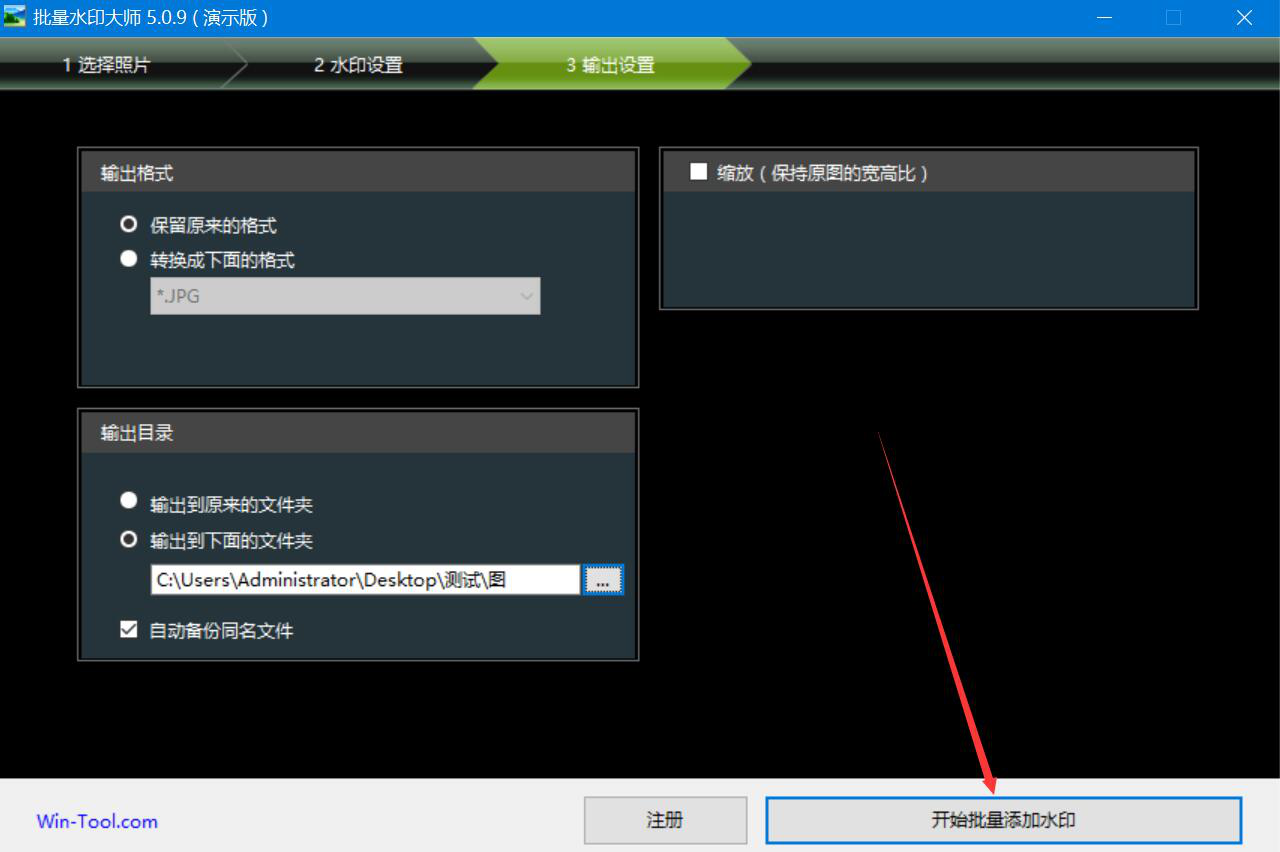
为防止他人随意盗用图片,我们可以使用批量水印大师为图片添加水印。该软件不但可以为图片添加文字水印,还可以为图片添加图片水印。尤其在图片较多的情况下,可以利用本软件批量添加水印图片。
知识阅读
软件推荐
更多 >-
1
 Word文档两端对齐、分散对齐设置方法
Word文档两端对齐、分散对齐设置方法2013-01-23
-
2
Word 2003如何设置纸张大小
-
3
Word中无法复制粘贴的原因分析及解决方法
-
4
Word中删除重复文字及段落
-
5
Office2007安装的时候出现错误1406怎么处理
-
6
Word2007教你怎么样轻松调整段落、段前、段后间距
-
7
在word中如何打大括号?
-
8
在word2007中如何将任意一页设置为第一页
-
9
怎样把扫描文件转换成WORD文档形式?
-
10
单书名号怎么打 单书名号打出来的技巧